Egy link törlése a Google Dokumentumokból egyszerűbb, mint amilyennek hangzik. Néhány kattintással itt-ott nem kell többé foglalkoznia velük.
Hogyan jelennek meg a hivatkozások a dokumentumaiban? Ha szöveget másol és illeszt be a formázás eltávolítása nélkül, ezek a hivatkozások jelennek meg. Így szabadulhatsz meg tőlük.
Távolítsa el az összes hivatkozást formázás nélküli beillesztéssel
Amikor szöveget kell másolnia linkekkel, másolja a szöveget a szokásos módon. A szöveg beillesztésekor kattintson a jobb gombbal arra a helyre, ahol a szöveget el szeretné helyezni, majd mozgassa a kurzort a Beillesztés formázás nélkül lehetőségre kattintva.
Ha úgy tetszik, a Ctrl + Shift + V billentyűkombinációt is felgyorsíthatja.
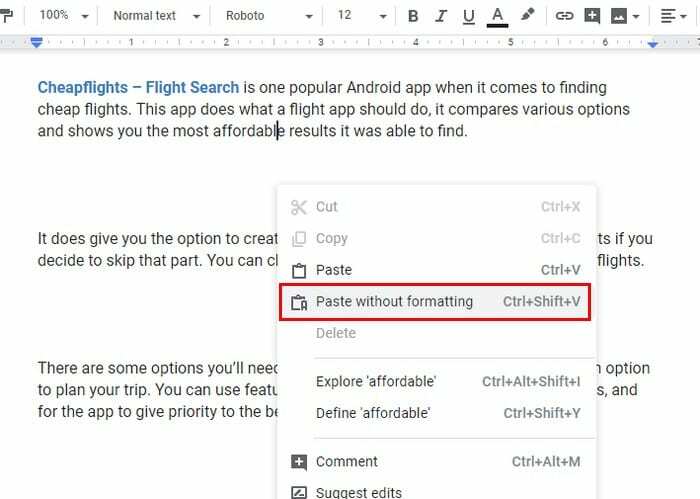
Ha a Beillesztés lehetőségre kattint, a szöveg beillesztődik a szerző által hozzáadott összes kóddal, beleértve a hivatkozásokat is. A félkövér vagy dőlt betűs szöveg a jelenlegi állapotában jelenik meg.
Adott hivatkozások eltávolítása a Google Dokumentumokból
A korábban említett tipp eltávolítja az összes hivatkozást a másolt szövegből. De ha csak bizonyos hivatkozásokat szeretne eltávolítani, akkor csak az adott hivatkozásra kell kattintania, és kiválasztania a hibás hivatkozás opciót.
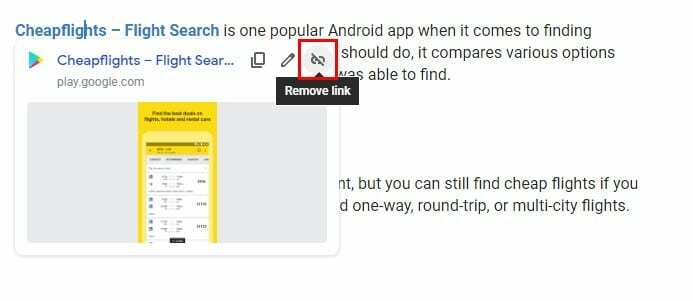
Ha hibát követett el, és eltávolította a rossz hivatkozást, kattintson a bal felső sarokban lévő vissza nyílra, és a hivatkozás újra megjelenik.
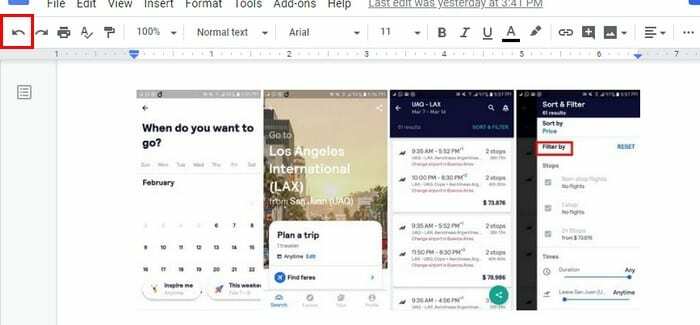
Hogyan lehet megakadályozni a hivatkozások automatikus létrehozását
Amikor beír egy e-mailt és egy URL-t, a link automatikusan létrejön. Ahhoz, hogy ez ne történjen meg, ki kell kapcsolnia a Automatikus linkérzékelés választási lehetőség.
Az opció kikapcsolásához kattintson a gombra Eszközök opciót, és amikor megjelenik az új ablak, törölje a jelölést a Automatikusan felismeri a hivatkozásokat választási lehetőség.
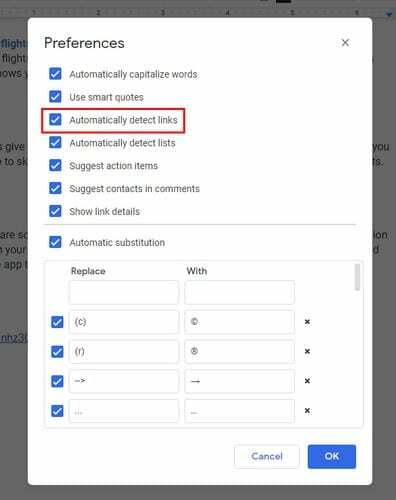
Hogyan változtassunk egy hivatkozást egyik szóról a másikra
Abban az esetben, ha a fájljainak tartalmazniuk kell néhány hivatkozást, előfordulhat, hogy módosítania kell a hivatkozás szót. A link pozíciójának megváltoztatásához a következőket kell tennie:
- Másolja ki a hivatkozást úgy, hogy rákattint, és kiválasztja a Link másolása választási lehetőség.
- Kattintson még egyszer a linkre, de ezúttal kattintson a Link eltávolítása választási lehetőség.
- Jelölje ki azt a szót, ahová a hivatkozást el szeretné helyezni, és kattintson rá jobb gombbal.
- Válassza a Link opciót.
- Illessze be a linket, és kattintson a kékre Alkalmaz gomb.
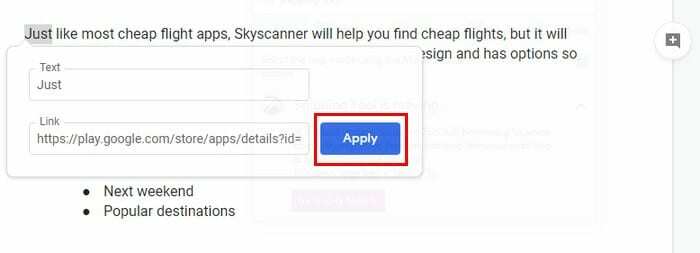
Következtetés
A linkek általában hasznosak, de vannak esetek, amikor meg lehet tenni nélkülük is. Általában sok hivatkozás van a Google Dokumentumok fájljaiban? Ossza meg gondolatait velem az alábbi megjegyzésekben.